Phần hướng dẫn được chia thành 4 mục, đó là ảnh và nhạc, danh bạ, email và nhắn tin, ứng dụng. Các bước đặc biệt dễ hiểu để bất kỳ ai đang dùng iPhone hay iPad có thể dễ dàng chuyển mọi thứ họ cần từ thiết bị iOS sang Android.
Trước đó không lâu, Apple cũng đăng trang hỗ trợ người dùng Android chuyển sang iOS. Động thái của Google có lẽ nhằm “ăn miếng trả miếng” kình địch trên thị trường di động. Cả Apple và Google đều vừa giới thiệu phiên bản hệ điều hành mới, iOS 8 và Android 5.0, vì vậy có nhiều điều thú vị để khám phá.
Dưới đây là hướng dẫn chuyển từ iOS sang Android của Google
1. Nhạc và ảnh
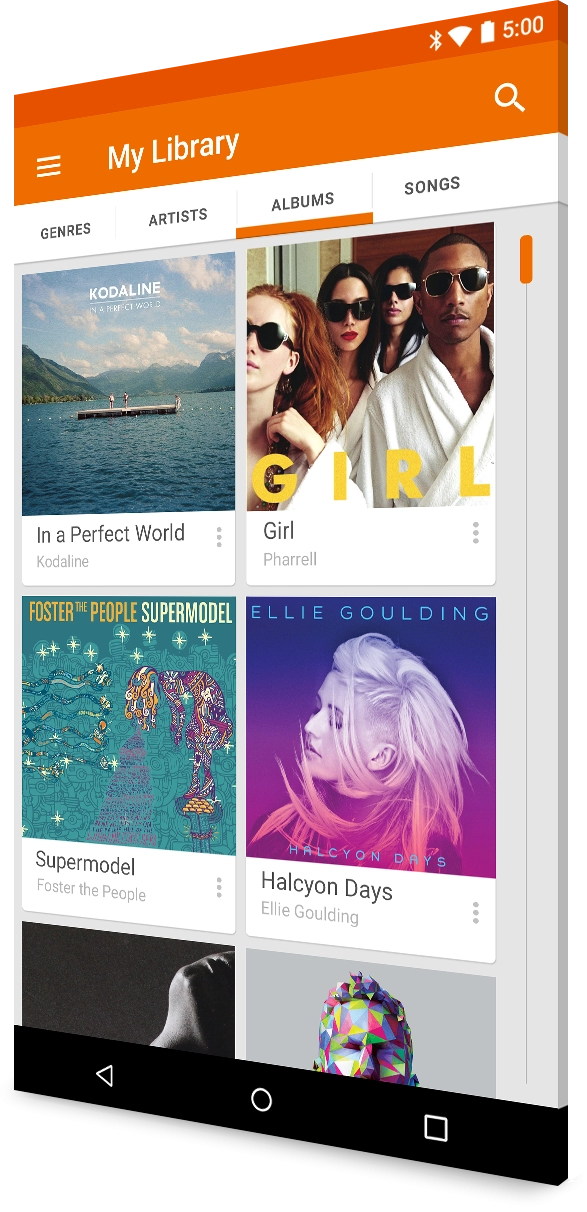
Ảnh lưu trong iPhone, iPad
Bước 1: Trên iPhone, iPad tải ứng dụng Google+ từ iTunes
Bước 2: Mở Google+, đăng nhập bằng tài khoản Google
Bước 3: Chọn “Auto Backup” hình ảnh bằng cách chọn biểu tượng trình đơn rồi chọn biểu tượng bánh xe góc trên cùng bên phải. Vào “Camera and Photos”, chọn “Auto Backup” rồi bật lên.
Bước 4: Từ nay mọi hình ảnh đều được lưu vào đám mây
Bước 5: Mở ứng dụng Photos trên thiết bị Android để xem mọi hình ảnh nhập từ iPhone, iPad cũ.
Chuyển thư viện iTunes
Bước 1: Đảm bảo iPhone, iPad đã đồng bộ với iTunes trên máy tính. Nhạc của bạn sẽ được sao lưu lên máy tính khi hoàn tất quy trình.
Bước 2: Cài đặt Google Play Music Manager trên máy tính. Music Manager sẽ tải nhạc iTunes lên đám mây. Bạn có thể tải ứng dụng tại đây.
Bước 3: Kết thúc cài đặt tài khoản Google Play bằng cách tạo tài khoản Google Wallet. Dù Google Play Music miễn phí, bạn phải nhập thẻ tín dụng khi khai tài khoản mới.
2. Danh bạ
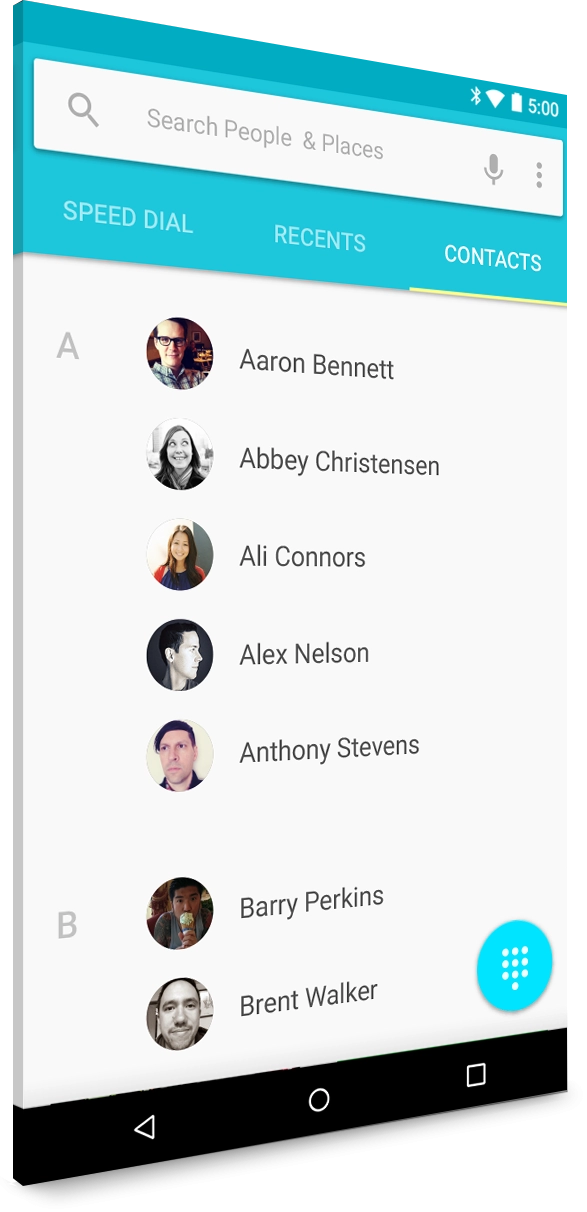
Nếu chưa biết các loại danh bạ nào được lưu trong iPhone, iPad, vào Settings > Mail, Contacts, Calendars để kiểm tra. Khi đã trong mục Contacts, chọn Default Account để xem loại tài khoản nào được đánh dấu và đối chiếu với bên dưới.
Gmail
Chỉ cần đăng nhập tài khoản Google trên điện thoại, máy tính bảng Android, bạn có thể truy cập ngay mọi danh bạ.
Danh bạ iCloud
Bước 1: Vào Settings > Mail, Contacts, Calendars > Accounts > iCloud. Mở iCloud và kích hoạt Contacts để xuất hiện tùy chọn Merge danh bạ với iCloud.
Bước 2: Mở trình duyệt web, truy cập apple.com/icloud, đăng nhập bằng Apple ID, chọn Contacts. Ở góc dưới bên trái, chọn biểu tượng bánh xe rồi chọn Select All. Sau đó, chọn bánh xe một lần nữa rồi chọn Export vCard.
Bước 3: Trong trình duyệt web, truy cập gmail.com, chọn nút Mail ở góc trên cùng bên trái rồi chọn Contacts. Bạn sẽ thấy danh bạ Gmail.
Bước 4: Chọn nút More ngay bên trên danh bạ rồi chọn Import. Bấm Choose File rồi chọn tập tin vCard vừa lưu. Khi quá trình nhập hoàn thành, Gmail sẽ hiển thị số danh bạ vừa nhập.
Bước 5: Xóa các số bị trùng bằng cách sử dụng chức năng Find & merge duplicates trong nút bấm More bên trên danh bạ.
Các loại khác
Nếu danh bạ được lưu trên máy hoặc đang dùng tài khoản khác không phải iCloud, Gmail, bạn có thẻ chuyển sang Android qua iTunes trên máy tính Windows hoặc Mac.
Bước 1: Kết nối iPhone hoặc iPad với máy tính
Bước 2: Mở iTunes, chọn iPhone hoặc iPad ở góc trên bên phải cửa sổ
Bước 3: Mở tab Info và tick vào hộp bên cạnh “Sync Contacts with”
Bước 4: Chọn Google Contacts từ trình đơn sổ xuống rồi nhập thông tin tài khoản Gmail
Bước 5: Chờ iPhone và iPad đồng bộ danh bạ
Nếu dùng thẻ SIM để chuyển sổ địa chỉ, bạn làm theo các hướng dẫn dưới đây:
Bước 1: Lắp SIM vào điện thoại mới
Bước 2: Từ màn hình Home, mở ứng dụng People
Bước 3: Chạm Menu > Import/Export
Bước 4: Chọn Import from SIM card
Bước 5: Chạm vào số liên lạc muốn chuyển để nhập. Nếu muốn nhập tất cả, chọn Menu > Import All
3. Email
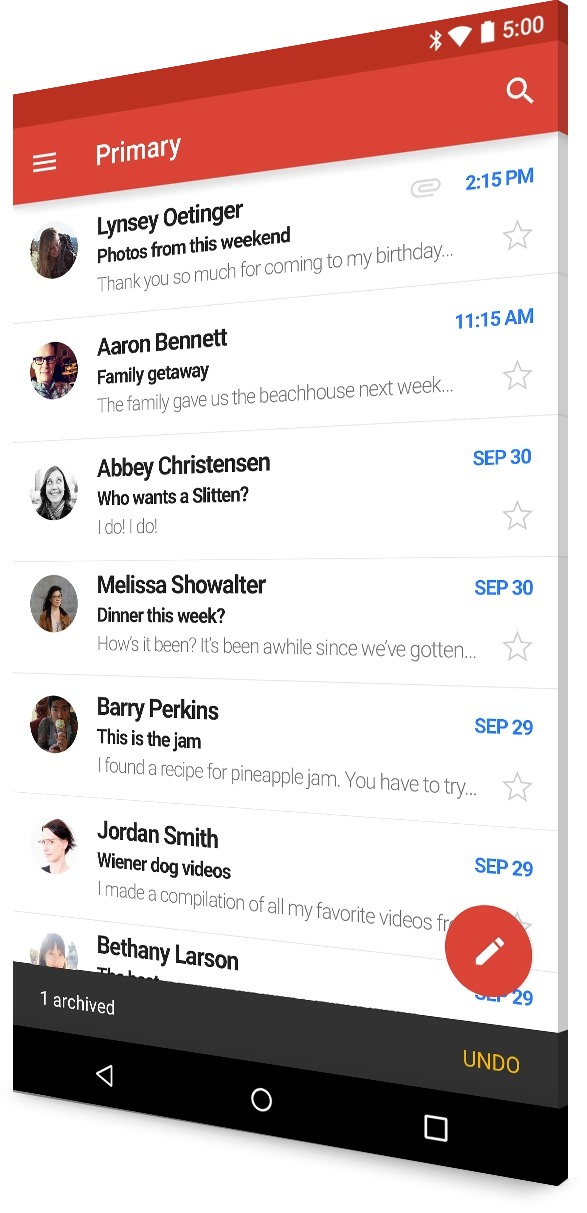
Gmail
Ứng dụng Gmail được tải sẵn trên thiết bị Android, bạn chỉ cần nhập thông tin tài khoản để sử dụng bình thường.
iCloud, Yahoo, Hotmail, Outlook và dịch vụ khác
Bạn có thể truy cập các tài khoản email khác không phải Gmail trên Android bằng cách cài đặt ứng dụng tương ứng từ Google Play như Yahoo Mail. Đối với iCloud, cài đặt ứng dụng email hỗ trợ IMAP, POP3 và Exchange.
Đừng quên tắt iMessage
iMessage là dịch vụ nhắn tin của Google. Nếu quên tắt, SMS/MMS sẽ tiếp tục được chuyển đến iPhone hoặc iPad cũ thay vì điện thoại Android mới. Để tắt iMessage trước khi tháo SIM, vào Settings > Messages > chuyển iMessage sang Off.
4. Ứng dụng
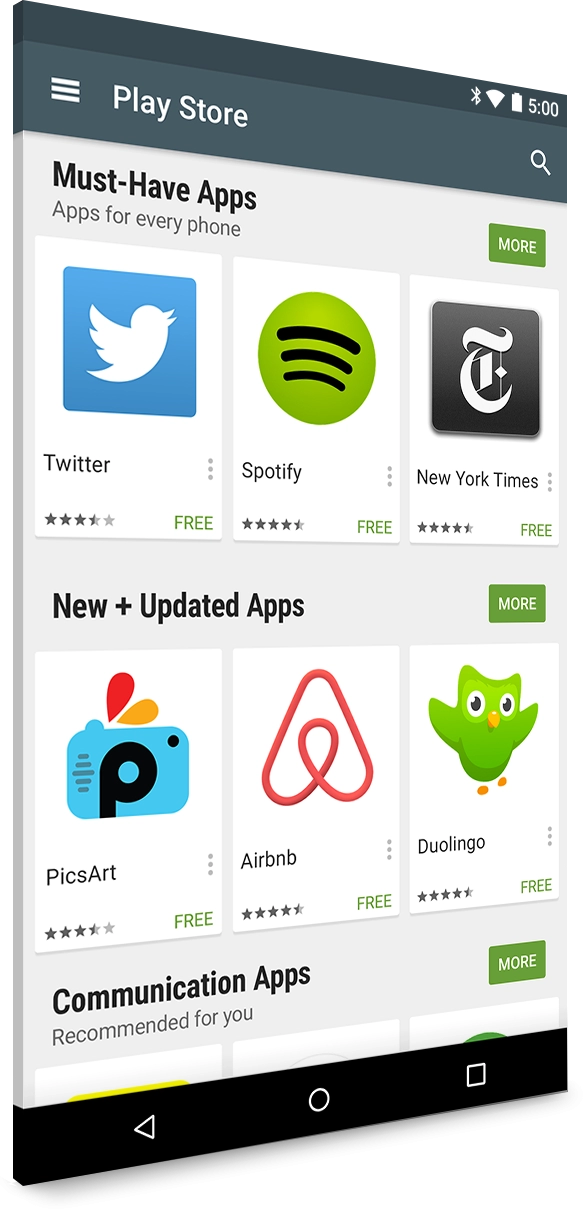
Google Play có hơn 1,3 triệu ứng dụng để lựa chọn. Với các ứng dụng đã đăng ký thuê bao như Netflix, bạn có thể chuyển dịch vụ sang Android miễn phí bằng cách tải và đăng nhập bằng thông tin đã đăng ký.
Du Lam (Theo Google)
Nguồn thông tin được HOCHOIMOINGAY.com sưu tầm từ Internet